IBM Lotus Domino 85 服务器管理入门手册.docx
《IBM Lotus Domino 85 服务器管理入门手册.docx》由会员分享,可在线阅读,更多相关《IBM Lotus Domino 85 服务器管理入门手册.docx(24页珍藏版)》请在冰豆网上搜索。
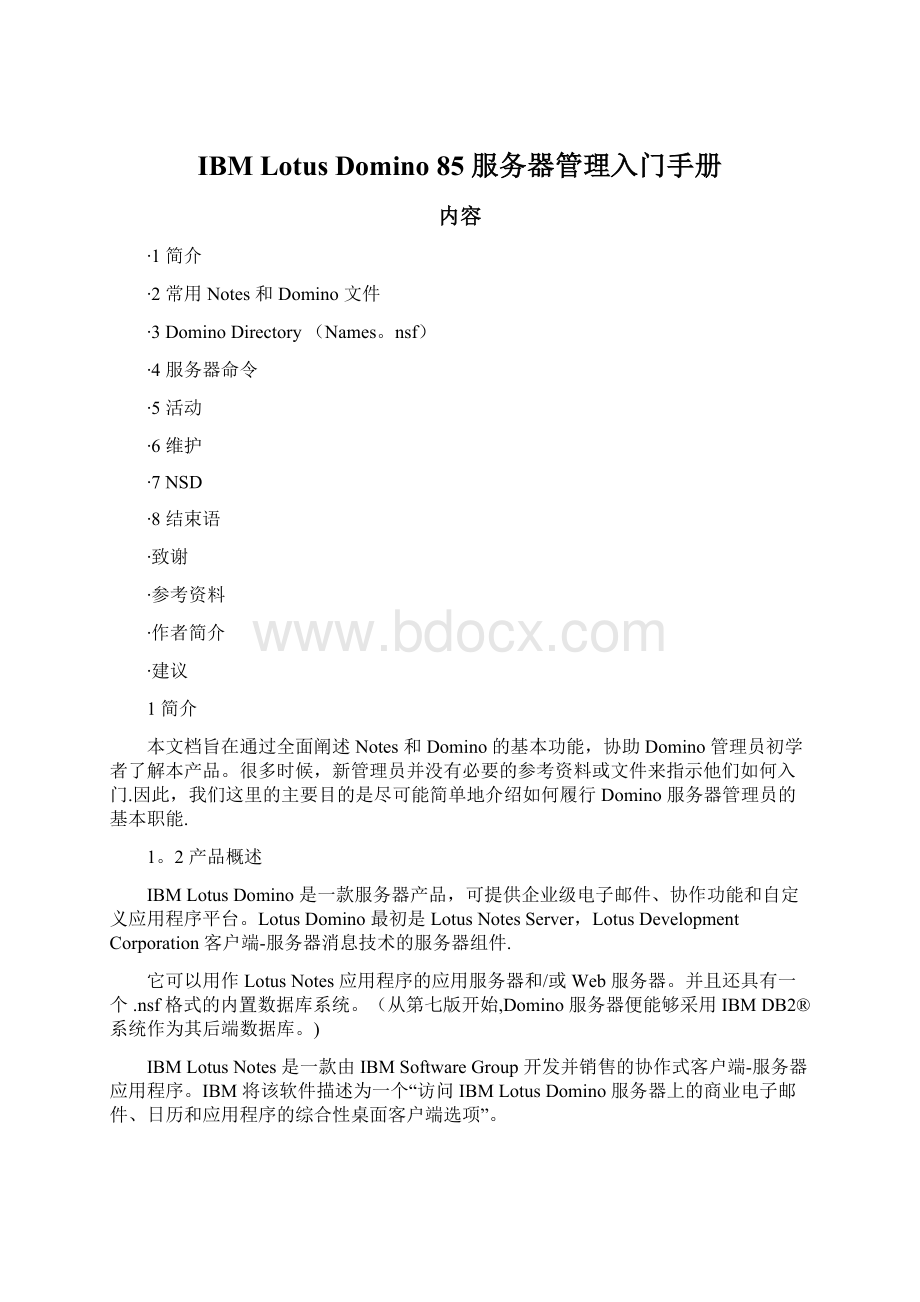
IBMLotusDomino85服务器管理入门手册
内容
∙1简介
∙2常用Notes和Domino文件
∙3DominoDirectory(Names。
nsf)
∙4服务器命令
∙5活动
∙6维护
∙7NSD
∙8结束语
∙致谢
∙参考资料
∙作者简介
∙建议
1简介
本文档旨在通过全面阐述Notes和Domino的基本功能,协助Domino管理员初学者了解本产品。
很多时候,新管理员并没有必要的参考资料或文件来指示他们如何入门.因此,我们这里的主要目的是尽可能简单地介绍如何履行Domino服务器管理员的基本职能.
1。
2产品概述
IBMLotusDomino是一款服务器产品,可提供企业级电子邮件、协作功能和自定义应用程序平台。
LotusDomino最初是LotusNotesServer,LotusDevelopmentCorporation客户端-服务器消息技术的服务器组件.
它可以用作LotusNotes应用程序的应用服务器和/或Web服务器。
并且还具有一个.nsf格式的内置数据库系统。
(从第七版开始,Domino服务器便能够采用IBMDB2®系统作为其后端数据库。
)
IBMLotusNotes是一款由IBMSoftwareGroup开发并销售的协作式客户端-服务器应用程序。
IBM将该软件描述为一个“访问IBMLotusDomino服务器上的商业电子邮件、日历和应用程序的综合性桌面客户端选项”。
IBMLotusiNotesTM提供了一款基于Web、功能齐全的LotusNotes客户端版本。
它可提供交互式界面,其中包括与Web浏览器内的LotusNotes完全相同的功能(见图1).
图1。
LotusiNotesUI
(查看大图)
IBMLotusDominoAdministrator是一款客户端—服务器应用程序,可提供图形界面,其主要目的在于管理和控制服务器,进入服务器的控制台,及执行各种基本任务,如重命名用户(见图2).这一切都能以相同的方式远程操作完成,LotusNotes用户可访问服务器检查其电子邮件账户。
图2.DominoAdministratorUI
(查看大图)
LotusDominoDesigner是一款应用程序开发软件,可让开发人员快速构建和部署高度安全的多平台协作式或工作流程导向式业务应用程序,从而整合来自IT系统的各种资产,并通过许多不同类型的客户端和设备进行应用程序访问(见图3)。
图3。
DominoDesignerUI2常用Notes和Domino文件
(查看大图)
回页首
2常用Notes和Domino文件
下面我们简要介绍一下主要的Notes和Domino文件、文件扩展名和文件夹:
Names。
nsf。
也称作DominoDirectory,其中之前的某些版本称为PublicAddressBook或NameandAddressBook,此数据库可由每台服务器上的LotusDomino自动创建。
DominoDirectory是有关用户、服务器和群组,以及您可能会添加的自定义项的信息目录。
它包含Server文档、ConfigurationSettings、Person文档,及Domain、Connection和InternetSite文档。
DominoDirectory也可作为管理员用来管理Domino系统的工具。
Log。
nsf。
每台Domino服务器均含有日志文件(LOG.NSF),可报告所有的服务器活动,并可提供有关该服务器数据库和用户的详细信息。
日志文件会在您首次启动服务器时自动创建.
Admin4.nsf。
AdministrationRequests数据库(ADMIN4。
NSF)可在首次启动服务器时自动创建。
AdministrationProcess(AdminP)将要执行的工作请求储存在AdministrationRequests数据库中。
AdminP完成的工作状态也会储存在该数据库中,作为请求的响应日志文档。
为了完成任务,AdminP将发布并响应AdministrationRequests数据库中的请求。
Domino服务器可利用这个数据库的副本,将某台服务器上产生的请求发布至域中的其他服务器。
某些请求只能由DominoDirectory的AdministrationServer执行。
Notes.ini。
NOTES。
INI文件是文本文件,其中包含许多LotusNotes和Domino赖于正常工作的设置。
偶然或不正确的更改均可能会导致LotusDomino或LotusNotes无法按照预期运行。
因此,您只有在发生特殊情况或LotusSupportServices建议您这样做时,方可编辑NOTES.INI文件。
Mail.box。
这是服务器上的特殊数据库,在启动时自动创建,可作为传送至邮件客户端、应用程序及其他服务器,或从这些位置传来的所有的信息的临时储存库。
该服务器可创建ConfigurationSettings文档指定的大量MAIL。
BOX数据库.
User。
id。
NotesID是Notes的安全特性之一,是识别Notes用户的惟一文件。
用户ID可在DominoAdministrator注册用户时,及(此外还包括)注册下列信息时创建:
用户名、CertifierID证书、公钥、私钥、密码及密钥。
。
NSF扩展名代表NotesStorageFormat(。
nsf),是一种数据库格式,也称作应用程序,通常由LotusNotes客户端和Domino服务器使用.这些数据库的其中一些例子包括Names.nsf、Admin4。
nsf、Log.nsf及用户的邮件文件。
。
NTF扩展名代表NotesTemplateFile(.ntf),是Notes模板文件的扩展名。
模板包含用于创建系统和应用程序数据库的各种结构元素(视图、表格、文件夹等),但却不包含任何文档.例如,服务器上的数据库Names.nsf是从Pubnames.ntf模板创建而来。
程序文件夹。
这是Domino服务器或LotusNotes客户端的安装目录,并且通常也是Notes/Domino可执行文件及Notes.ini的所在。
此文件夹可在安装期间由用户指定。
数据库文件夹。
这是Domino服务器或Notes客户端数据目录的安装位置,并且通常也是Notes/Domino应用程序和模板所在的文件夹。
此文件夹可在安装期间由用户指定.
回页首
3DominoDirectory(Names。
nsf)
DominoDirectory被认为是服务器的核心.在这里您能够找到注册用户、同一域内的其他服务器、安全设置、邮箱设置、策略设置等。
重要的是要通过熟悉构成DominoDirectory的文档来了解其架构,并且探索可用设置和选项。
我们涵盖了构成DominoDirectory的基本组成部分,但并未做详细解释,这是因为我们想要为初学的管理员提供学习产品的基本知识.如需有关任何特定主题的更多信息,请参阅产品说明。
为了访问DominoDirectory,我们需打开DominoAdministrator客户端,然后首先检查一下其是否连接至正确的服务器,如图4中标识的区域所示.
在这种情况下,DominoAdministrator设置为“Local”,也就是说它并没有连接至任何服务器,因此我们需要开启包含我们要访问的DominoDirectory的服务器。
图4。
Server栏
为此,请按照下列步骤执行:
1.从顶部的菜单栏选择File〉OpenServer。
将会弹出一个窗口,提示您选择您想要连接的服务器(见图5)。
2.选择您想访问的服务器,然后点击OK按钮。
如果服务器并未列出,您可以手动输入服务器名称或服务器地址。
图5.OpenServer窗口
连接至服务器后,您将会看到该服务器的名称,如图6中标识的区域所示。
在默认的情况下,DominoAdministrator将会打开DominoDirectory。
图6。
您所连接的服务器名称
由于我们的目标是概述这个结构,现在我们强调一下与DominoDirectory最为相关的一些组件,可协助初学的管理员更加得心应手地处理LotusTechnicalSupport所使用的产品和术语.
3.1Server文档
在Server文档中,我们可以指定定义服务器主要功能的基本设置,包括支持的协议和服务、服务器任务和安全性设置。
若要访问Server文档,请执行下列操作:
1.单击Configuration选项卡,展开Server,然后从左边的导航窗格中选择CurrentServerDocument或AllServerDocuments(见图7)。
图7。
AllServerDocuments视窗
(查看大图)
2.双击所需的Server文档打开它;您将会看到类似下面图8中所示的屏幕,其中包含Server文档中的所有可用选项。
3.单击每个选项卡,了解Server文档中可进行哪些设置。
图8.Server文档Basics选项卡
(查看大图)
提示:
如果您用左键按住某一特定区域,这里将会显示有关该区域用途或所表示项目的简短说明,这就能够为您节省一些时间。
图9显示您按住服务器名称时将会看到的内容.
图9.Server栏的说明
(查看大图)
3。
2Configuration文档
在Configuration文档中,我们可以为服务器定义操作配置,包括路由选项和限制、配置参数、LotusiNotes设置等。
若要访问Configuration文档:
1.单击Configuration选项卡,展开Server,然后从左侧选择Configurations。
2.双击您要开启的服务器的Configuration文档.
3.打开后,您将会看到类似图10中所示的屏幕,其中包含Configuration文档中的所有可用选项。
单击所有选项卡,了解可在Configuration文档中实现的配置。
图10.ConfigurationSettings文档
(查看大图)
3。
3Person文档
Person文档是所有注册用户相关信息的所在之处,如用户姓名、邮件服务器、互联网地址及互联网密码.
若要访问Person文档,请单击People&Groups选项卡,从左侧的导航窗格中选择People,然后双击所需用户的Person文档(见图11)。
图11.Person文档视窗
(查看大图)
打开后,您将会看到类似图12中所示的屏幕,其中包含特定用户的所有可用信息。
单击所有选项卡,了解可在Person文档中实现的配置。
图12.Person文档
(查看大图)
请注意,“UserName”是MikeBlack/MARKETING/SHARK。
根据Domino/Notes的命名惯例,MikeBlack是“commonname(常用名称)”、MARKETING是“organizationalunit(组织单位)”,而SHARK是“organization(组织)”。
注意:
Person文档,以及Server和Configuration文档最常用,通常也是最重要的文档,因此对于Domino管理员来说,了解和熟悉这些文档非常重要.
3。
4Group文档
Group文档可用于创建群组并指定隶属于它的成员,且包含群组的互联网地址、群组类型等。
这在给一组人(而不是个别收件人)发送邮件,限制或允许访问确定的群组、创建规则等方面十分有用。
若要访问Group文档,请单击People&Groups选项卡,从左侧的导航窗格中选择Groups,然后双击所需群组的Group文档(见图13)。
如图所示,在默认情况下一些群组已经显示,并且群组绝不仅仅只能包含用户;某些群组还可包含服务器,如“LocalDomainServers”群组.
图13.Group文档视窗
(查看大图)
在图14中,我们可以看到LocalDomainAdmins群组的详细情况,如群组的名称、类型、成员及互联网地址.在这种情况下,群组并没有互联网地址,但您可以创建一个地址,以便所有传送到该地址的电子邮件均能够传递至群组中指定的所有成员。
图14.LocalDomainAdminsGroup文档
(查看大图)
3。
5服务器邮件规则
服务器邮件规则使Domino管理员能够基于依据某些标准定义的信息内容,筛选通过服务器Mail.box的信息。
当信息到达服务器的Mail.box后,它会检查该信息是否符合管理员制定的所有条件。
如果符合,服务器将会自动执行服务器邮件规则中指定的操作。
如果不符合任何指定的条件,信息将继续进行其正常流动。
若要访问系统邮件规则,请打开Configuration文档,单击Router/SMTP选项卡,然后单击RestrictionsandControls选项卡,最后单击Rules选项卡(见图15).
图15.Rules窗口
(查看大图)
若要创建新规则,请单击顶部的EditServerConfiguration按钮,使文档进入编辑模式,然后单击NewRule,如图16所示,其中已经包含一些规则范例。
图16.创建新规则
ServerMailRule–NewRule窗口打开,可让您创建新的系统邮件规则。
顶端部分可供您为某一规则指定条件;底端部分可用于定义在满足指定的条件时应该对信息执行的操作(见图17)。
图17.ServerMailRule–NewRule窗口
针对规则可能采取的操作包括刊登消息、将信息移动至数据库、拒绝接收或传递信息、改变信息的路径状态,或停止处理随后的规则。
规则的各项条件均以邮件标题或邮件正文中的内容为基础。
本功能对于阻止包含某些内容的信息从服务器发出或传递至用户相当有效,同时也对阻止垃圾邮件、强制执行公司方针和经营行为政策或其他任何形式的滥用极为有用.
回页首
4服务器命令
将命令发送至服务器的最常见方式是通过DominoAdministrator客户端,或直接进入服务器控制台。
若要通过DominoAdministrator访问服务器控制台,请单击Server选项卡,接着单击Status选项卡,然后选择ServerConsole(见图18).最后,单击右侧的Live按钮,进入实况模式.
这将使您不仅能够发出命令,而且能够查看服务器控制台正在执行的所有操作。
如果您只是想将命令发送至服务器控制台并查看结果,您可以通过窗口底部的DominoCommand框输入并发送命令。
图18。
服务器控制台的实况模式
在下面的例子中,我们直接将命令发送至服务器控制台,但是这项操作也可通过Administrator客户端来完成。
这将帮助您更加了解如何在服务器上发出命令。
如需有关可用命令及其正确语法的相关信息,请在服务器控制台中输入“HELP",或查阅管理员说明。
绝大多数的命令都有一个与之相关联的缩写形式,以简化操作;若要查看某些常见命令的缩写,请参见LotusSupportTech注解#1100045,名为“Domino服务器控制台命令缩写"。
4.1Show命令
Show命令有多个可用选项,但是此处我们以“showserver"和“showtasks"命令为例.
showserver命令用来显示有关Domino服务器的信息,包括服务器版本,如图19中的第一行所示。
图19。
Showserver显示
顾名思义,ShowTasks将显示目前运行的服务器任务及其状态的相关信息(见图20)。
图20。
Displaytask显示
4.2Tell命令
Tell命令有多个选项,但此处我们仅以“tellamgr"和“tellrouter"命令为例。
Tellamgr.Amgr是负责运行代理的Domino任务。
本命令可显示计划在当日运行的代理及它们所在的数据库(见图21).一个公用代理即为OutOfOffice代理或简称OOO。
图21.Tellagmr显示
Tell路由器。
该路由器任务负责将邮件传送至位于服务器上的数据库,并负责将邮件传递到其他服务器(如有必要的话)。
很多时候,都有必要检查一下该路由器的队列或更新其配置表,以证实其运行正常。
OOO功能可作为代理或服务来运行,这取决于其配置状况。
图22中的示例显示如何查看OOO作为服务通过路由器运行时的相关信息。
图22。
“Tellroutero”显示
如需有关这些命令(以及更多命令)用途的简短说明,请参见Technote#1382161,名“Domino路由器的Tell命令”。
4。
3开始和停止任务
人们经常需要停止某项任务或开始另一项任务,可用于测试目的、维护、性能问题,或者任何其他情况.
正如您可能在上面最后一个例子中注意到的那样,您可以通过发出命令“telltaskquit"或简写为“telltaskq"停止服务器上运行的任务,其中的“task”是您要终止的任务(例如,“tellhttpq”或“tellsmtpquit”)。
这是该tell命令的又一个选项,如图23所示。
图23。
Quit命令示例
您可以通过使用“loadtask"命令开始一个任务,其中的“task”是您要开始的任务(例如,“loadrouter”或“loadhttp”).在图24中,我们开始了之前我们停止的任务。
图24.Loadtask命令示例
重新启动服务器.对服务器所作的一些变更,尤其是对Server文档做出的变更,可能需要将整个服务器重新启动(见图25).
图25。
重新启动服务器显示
退出服务器。
当您必须完全停止整个Domino服务器时,我们建议使用quit命令,或者简写为“q”命令。
这种命令成为必需时的一些例子包括,重新启动操作系统时、执行硬件维护,及安装修订包(fixpack)时。
重要事项:
请务必等到服务器完全安全地终止其所有任务和服务(见图26)。
整个关机过程完成后,服务器控制台窗口需由服务器自动关闭。
请勿手动关闭它,这样可能会导致服务器崩溃。
图26.退出服务器显示
回页首
5活动
现在,让我们讨论一下服务器的管理活动。
5.1注册用户
在此我们介绍一下标准的基本用户注册步骤。
如需有关其他方法的信息,例如,使用文本文件注册多个用户,请查阅Domino管理员说明(单击F1获取进入说明的捷径)。
为了注册样例用户,我们需要使用下列必要信息:
名:
Mike
姓:
Black
所在部门:
销售部
互联网地址(电子邮件):
mike。
black@shark。
com
1.打开DominoAdministrator,然后单击Configuration选项卡(返回参见图7)。
2.单击右侧的Registration按钮,如图27中的红色部分所示,然后从选项列表中选择Person.
图27.注册人
3.现在您必须选择要将用户注册在cert。
id(DominoDomain)还是组织单位(OU)选项下,图28显示了一个cert.id(/SHARK,以红色标识)示例。
一些公司使用公司名称作为cert.id.
4.键入您的cert.id密码,然后单击OK。
图28。
CertifierName和密码提示
(查看大图)
5.这样,该用户就会注册在“SALE(销售)”部门下,因此我们必须切换至SALEOU(/SALE/SHARK,图29中的红色部分)。
键入您的SALEID密码,然后单击OK.
图29。
OU名称密码提示
(查看大图)
6.在RegisterPerson–NewEntry窗口(见图30)中,RegistrationServer名称为OCEAN/SHARK;为我们的样例用户输入所需名(Firstname)、姓(Lastname)及密码(Password)字段,然后单击PasswordOptions按钮。
图30.RegisterPerson–NewEntry窗口
(查看大图)
7.在PasswordOptions窗口(见图31)中,启用(复选标记)Setinternetpassword选项(红色部分),如果您想要用户能够通过iNotes(即利用浏览器)访问其邮件数据库。
单击OK。
图31。
PasswordOptions窗口
(查看大图)
8.选择RegisterPerson–NewEntry窗口左侧的Mail选项,然后验证MailServer栏是否显示正确的用户邮件服务器名称(见图32)。
o对于“Mailfilename”栏,您可以使用任何名称,但需确定此邮件服务器中并不存在该邮件数据库名称;此外,文件夹应为“mail\"。
o在这个例子中,我们使用默认的建议作为DominoAdministrator,即姓与名的第一个字母。
o最后,请务必确认“Mailfiletemplate”栏中选择了“Mail(R8.5)”。
图32.Mail栏
(查看大图)
9.从窗口左侧选择Address。
在Internetaddress栏中,设置用户的互联网地址,请确认您使用的是此Domino服务器中注册的互联网域名(见图33)。
在InternetDomain栏中,为此用户设置互联网域名。
图33.Address栏
(查看大图)
10.选择IDInfo,然后确认“CreateaNotesIDforthisperson”选项已经启用,且CertifierID设置正确(见图34)。
我们建议不要启用“InDominodirectory”选项,特别是如果您使用任何原始的标准密码的情况下。
11.启用“Infile"选项,然后设置用户ID存储在注册信息中的路径.
12.现在单击大的复选按钮,以确认所有用户的信息均正确。
图34。
IDInfo栏
(查看大图)
13.如果针对用户显示OK符号,您就可